Mudanças entre as edições de "Módulo Web - Autenticações"
(→Log Servidor: Ajuste) |
(→Abrir Dados do Cliente e Exportar Dados: Ajustando o link cadastro do cliente) |
||
| (Uma revisão intermediária por um outro usuário não está sendo mostrada) | |||
| Linha 6: | Linha 6: | ||
[[Módulo_Web_-_Integrator6|« Voltar]] | [[Página_principal|« Principal]] | [[Módulo_Web_-_Integrator6|« Voltar]] | [[Página_principal|« Principal]] | ||
| + | |||
| + | {|align="center" | ||
| + | |bgcolor="#005694"|<span style="color:white">Permissão<br></span> | ||
| + | |- bgcolor="#E8E8E8" | ||
| + | | [[Modulo_Desktop_-_Permissoes_-_Tela_Principal_-_Painel_de_Autenticações|Painel de Autenticações]] | ||
| + | |} | ||
| + | |||
| Linha 61: | Linha 68: | ||
=== Abrir Dados do Cliente e Exportar Dados === | === Abrir Dados do Cliente e Exportar Dados === | ||
| − | Ao selecionar um cliente na tabela e clicar no botão '''Abrir Dados do Cliente''' será redirecionado para o '''[[Módulo_Web_- | + | Ao selecionar um cliente na tabela e clicar no botão '''Abrir Dados do Cliente''' será redirecionado para o '''[[Módulo_Web_-_Cliente_-_Cadastro|Cadastro do Cliente]]. <br> |
Poderá exportar os dados da tabela para o excel, para esse procedimento deverá clicar no botão '''Exportar Dados'''. <br> | Poderá exportar os dados da tabela para o excel, para esse procedimento deverá clicar no botão '''Exportar Dados'''. <br> | ||
[[Arquivo:AutenticacoesExportarDadosAbrirCadastroCliente.png|900px]]<br> | [[Arquivo:AutenticacoesExportarDadosAbrirCadastroCliente.png|900px]]<br> | ||
Edição atual tal como às 14h21min de 13 de janeiro de 2023
| Permissão |
| Painel de Autenticações |
| |
|
A Autenticações foi disponibilizada para a versão do Changelog 6.05.00. |
Índice
Painel de Autenticações
![]() O Painel de Autenticações tem como objetivo visualizar Usuários Conectados, Tentativas de Conexão, Conexões Duplicadas, Logs do Servidor, Desconectar Sessões e etc.
O Painel de Autenticações tem como objetivo visualizar Usuários Conectados, Tentativas de Conexão, Conexões Duplicadas, Logs do Servidor, Desconectar Sessões e etc.
Na tela de Autenticações poderá consultar as informações de IPv4 e IPv6, basta clicar nos botões correspondentes.
A consulta poderá ser realizada por: Quantidade, MAC, Servidores, Planos, Conexão, Cidade, Bairro, Data Início e Data Fim.
- Os campos com * são obrigatórios.
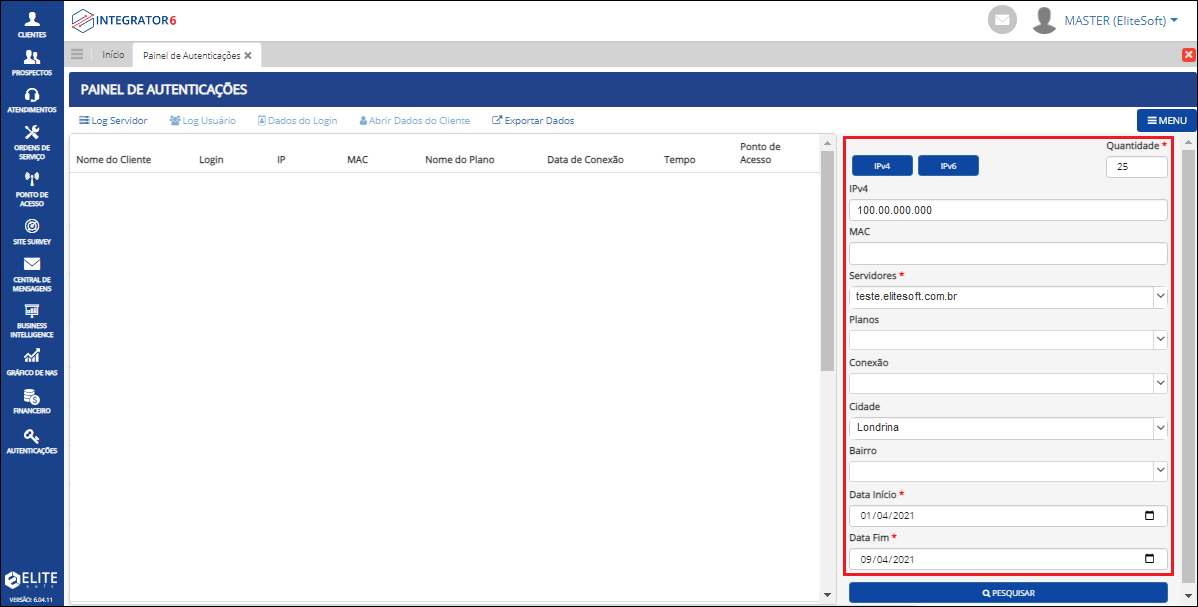
Caminho a Seguir: ISP - INTEGRATOR WEB/ AUTENTICAÇÕES
Ao preencher os campos e clicar em Pesquisar apresentará uma tabela ao lado com as colunas Nome do Cliente, Login, IP, MAC, Nome do Plano, Data de Conexão, Tempo e Ponto de Acesso.
- Para melhorar a visualização poderá expandir a tabela ao clicar no botão Menu.
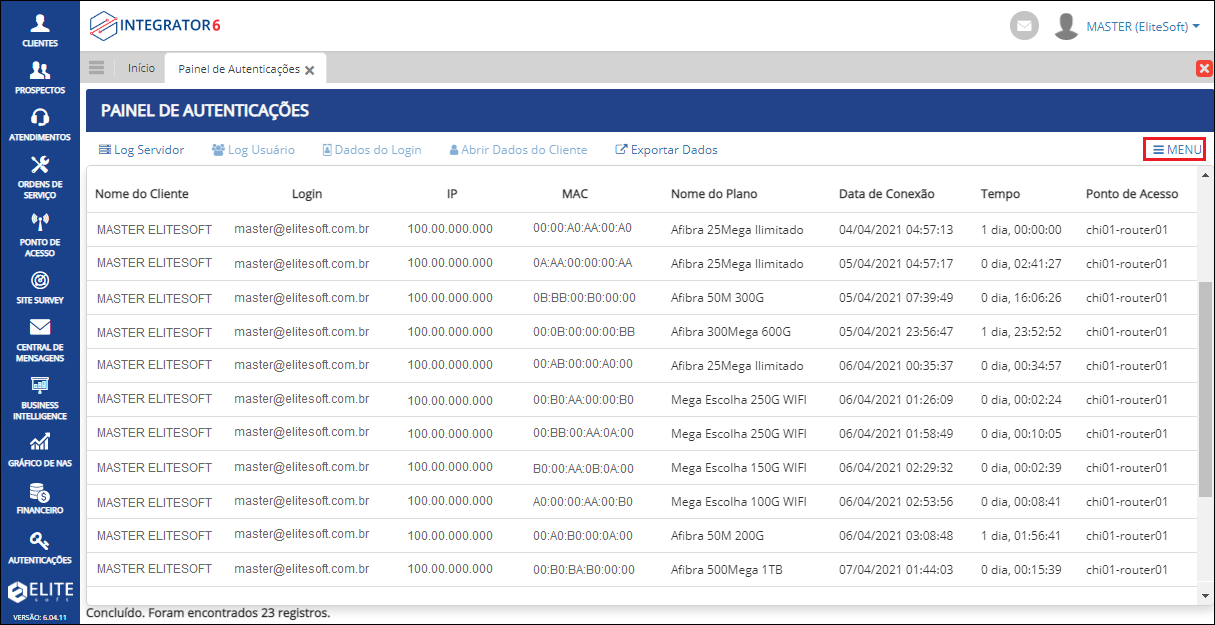
Caminho a Seguir: ISP - INTEGRATOR WEB/ AUTENTICAÇÕES
Log Servidor
Ao selecionar um cliente na tabela deverá clicar no botão Log do Usuário, apresentará a tela "Log do Usuário (e-mail)" onde poderá visualizar os Logins Corretos, Logins Incorretos e Outros.
No campo Limite deverá inserir a quantidade máxima de informação/linhas que apresentará.
No campo Taxa de Atualização poderá colocar a quantidade em segundos que a atualização da tela deverá ocorrer.
Ao clicar no botão Iniciar apresentará a contagem na parte inferior da tela e será atualizado de acordo com a quantidade de segundos inseridos no campo Taxa de Atualização.
- O campo Taxa de Atualização só poderá ser editado quando o botão estiver pausado.
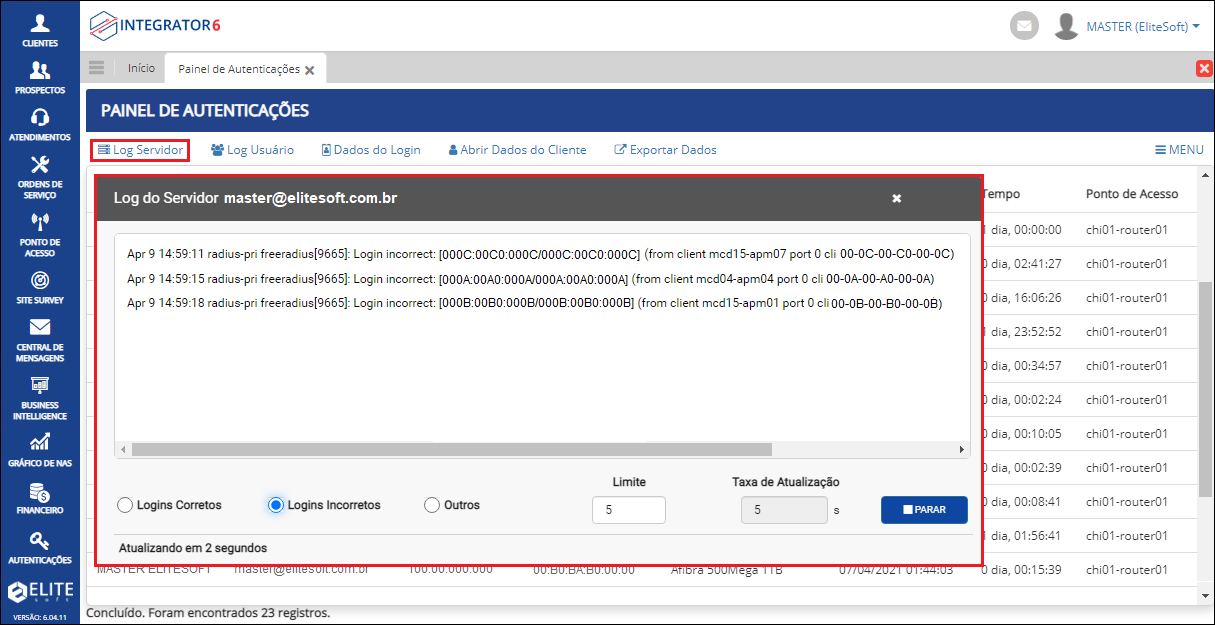
Caminho a Seguir: ISP - INTEGRATOR WEB/ AUTENTICAÇÕES/ DADOS DO LOGIN
Log do Usuário
Ao selecionar um cliente na tabela deverá clicar no botão Log do Usuário, apresentará a tela "Log do Usuário (e-mail)" onde poderá visualizar os Logins Corretos, Logins Incorretos e Outros.
No campo Limite deverá inserir a quantidade máxima de informação/linhas que apresentará.
No campo Taxa de Atualização poderá colocar a quantidade em segundos que a atualização da tela deverá ocorrer.
Ao clicar no botão Iniciar apresentará a contagem na parte inferior da tela e será atualizado de acordo com a quantidade de segundos inserido no campo Taxa de Atualização.
- O campo Taxa de Atualização só poderá ser editado quando o botão estiver pausado.
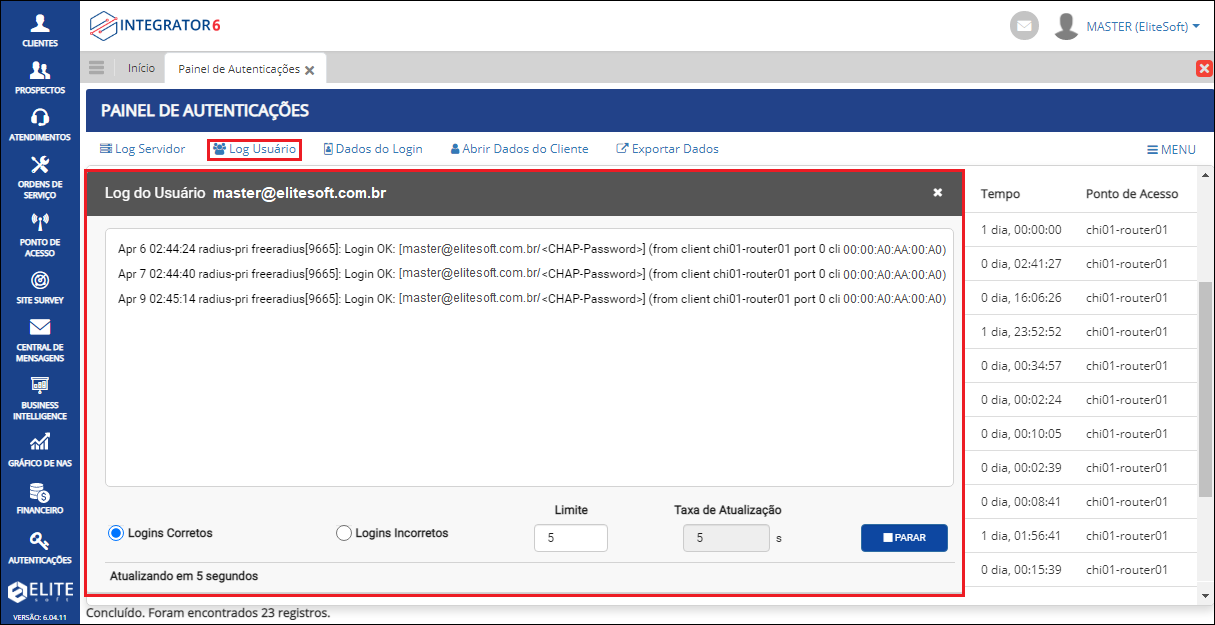
Caminho a Seguir: ISP - INTEGRATOR WEB/ AUTENTICAÇÕES/ DADOS DO LOGIN
Dados do Login
Ao selecionar um cliente na tabela deverá clicar no botão Dados do Login, apresentará a tela Propriedades Login onde visualizará as informações de conexão do Cliente.
- Poderá Atualizar a tela, Desconectar o cliente e adicionar Campos Extras.
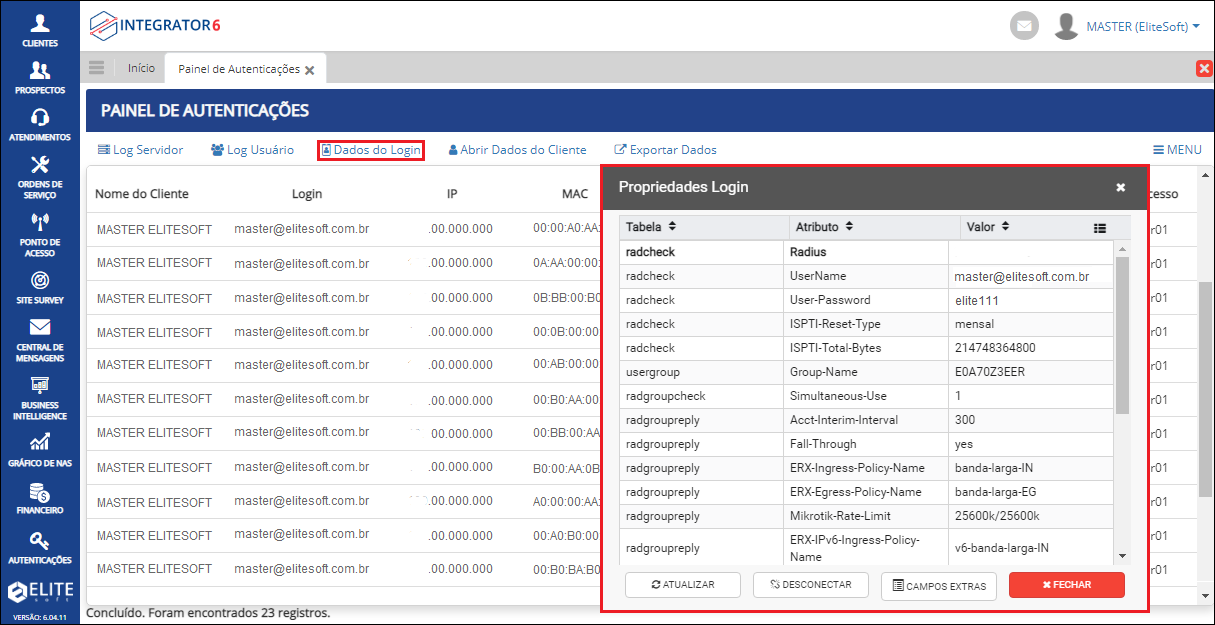
Caminho a Seguir: ISP - INTEGRATOR WEB/ AUTENTICAÇÕES/ DADOS DO LOGIN
Abrir Dados do Cliente e Exportar Dados
Ao selecionar um cliente na tabela e clicar no botão Abrir Dados do Cliente será redirecionado para o Cadastro do Cliente.
Poderá exportar os dados da tabela para o excel, para esse procedimento deverá clicar no botão Exportar Dados.
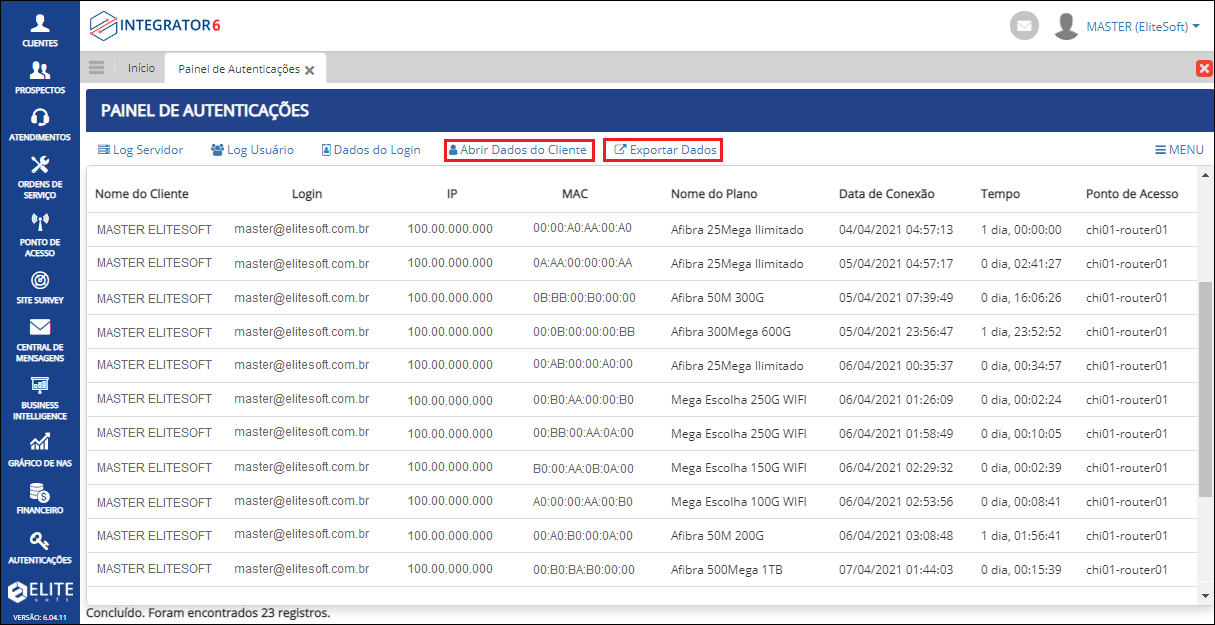
Caminho a Seguir: ISP - INTEGRATOR WEB/ AUTENTICAÇÕES/ DADOS DO LOGIN
| |
|
Esta é uma base de testes fictícia, meramente ilustrativa. |
